Pas de instellingen van Ubuntu Unity gemakkelijk aan met GUnity
Als u Ubuntu Natty en de Unity-desktop gebruikt, weet u zeker dat er zeer weinig configuratie-opties beschikbaar zijn. Als u wijzigingen wilt aanbrengen, kunt u het beste de CompizConfig Setting Manager installeren en in de uitgebreide lijst zoeken naar de opties die u wilt wijzigen. Als u op zoek bent naar iets eenvoudiger, dan is GUnity degene voor u.
GUnity is een applicatie van derden met verschillende opties om de Unity-instelling aan te passen. Kortom, het is Compiz Config Settings Manager speciaal voor Unity.
1. Download het GUnity .deb-bestand (het deb-bestand is van een niet-vertrouwde bron.) Wees voorzichtig).
2. Installeer (deblokkeer om te installeren) het deb-bestand in uw Ubuntu-machine.
3. Omdat GUnity zichzelf niet toevoegt aan het Toepassingenmenu, is de enige manier om het te starten het drukken op " Alt + F2 ", typ " gunity " (zonder de aanhalingstekens) en druk op Enter.
4. Nadat de app is gestart, ziet u drie tabbladen op de zijbalk, namelijk Unity Shell, Grab Handles en Desktop . Op het tabblad Unity Shell kunt u de verschillende opties van Unity configureren, inclusief de animatie, het gedrag van het opstartprogramma (om automatisch te verwijderen of om het venster te ontwijken), de grootte van het opstartpictogram, de achtergrondverlichting, paneeldekking en nog veel meer.
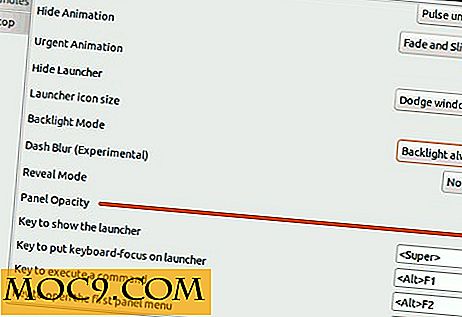
5. Het tabblad greepgreep is bedoeld om de sneltoets voor de grepen in te stellen. In het geval dat u niet op de hoogte bent, is de functie grepen een nieuwe functie in Unity om u te helpen het formaat van een venster eenvoudig te wijzigen. Druk eenvoudig op de sneltoets en u kunt de verschillende hoeken slepen om het formaat van het venster te wijzigen.

Om de sneltoets te configureren, kunt u gebruik maken van de syntaxis , , , om de knoppen Control, Alt, Shift en Super respectievelijk weer te geven. U moet ook een enkele tekensleutel opgeven om de configuratie te voltooien. Bijvoorbeeld: j betekent Control + Alt + j knop.
Nadat u uw sneltoetscombinatie hebt ingevoerd, vergeet niet om op "Enter" te drukken om de wijzigingen te bevestigen, anders wordt uw instelling verwijderd wanneer u de app sluit.
6. Op het bureaublad-tabblad kunt u het aantal gewenste desktop (virtuele werkruimte) configureren. U kunt de kolommen en rijen opgeven. De standaardwaarde is 2 kolommen op 2 rijen.

Als u de Compiz Config Settings Manager goed kent, is deze GUnity-app waarschijnlijk nutteloos voor u. Als u echter wilt dat een eenvoudige GUI alle Unity-instellingen aanpast, dan is deze app degene voor u.







